Macのボイスメモ。録音データをファイル化する方法。【ドラッグするだけ】
2021年03月04日
2021年08月24日
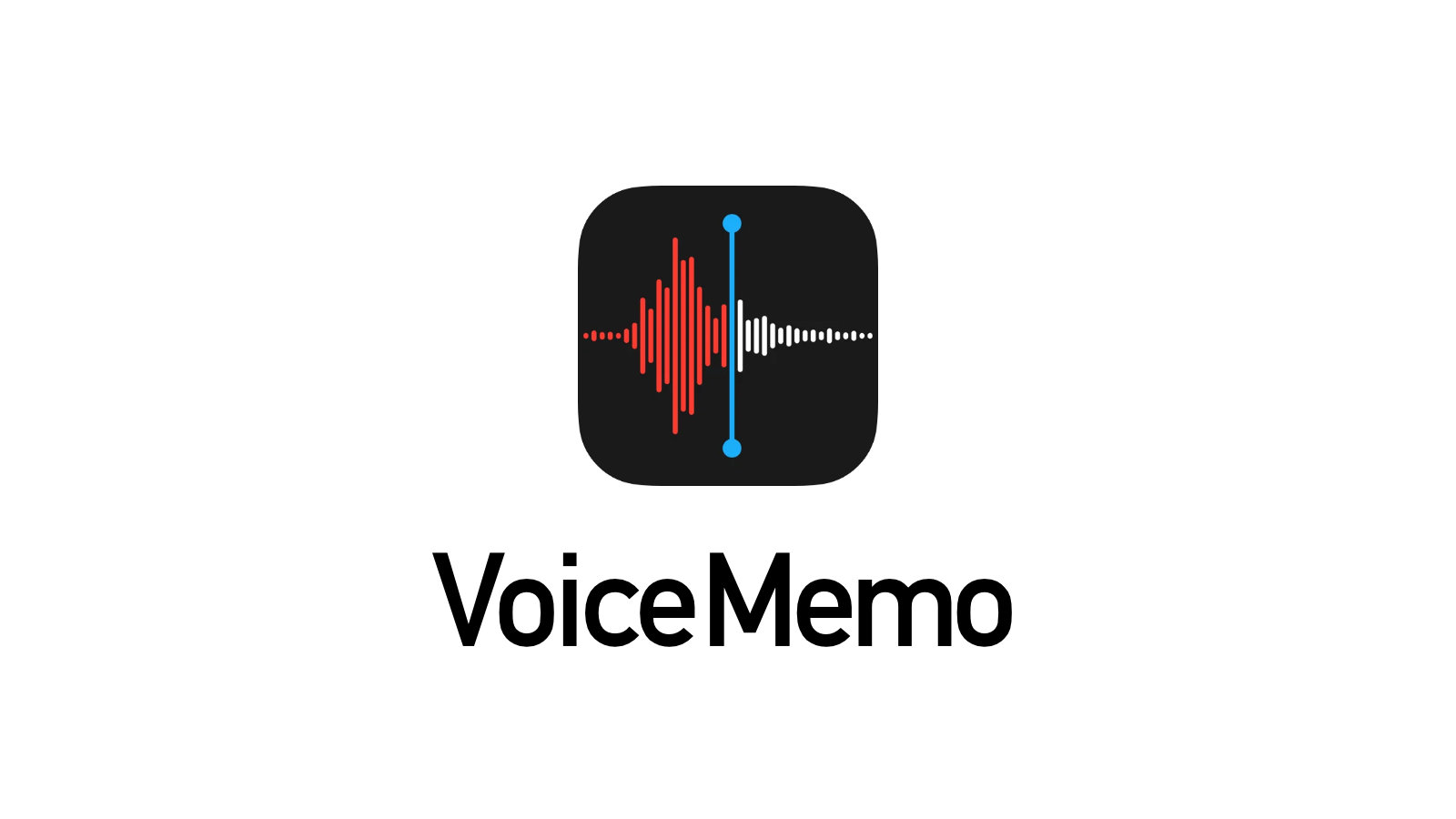
たぐと申します。
東京のweb制作会社でプロデューサーをしています。
今回は、Macのボイスメモアプリで、録音した音声をmpeg4のオーディオファイルで保存する方法をお知らせします。
これ、検索してみると、Macのハードディスクのどこどこの奥深くにファイルとして存在しているよ、的なご案内を見かけたりするのですがそんな面倒なことをしなくても大丈夫です。
ファイル保存はボイスメモアプリからドラッグするだけ。
実は超簡単。
ファイルのリストをデスクトップにドラッグするだけです。
すると、該当のものが「.m4a」というmpeg4形式で保存されます。
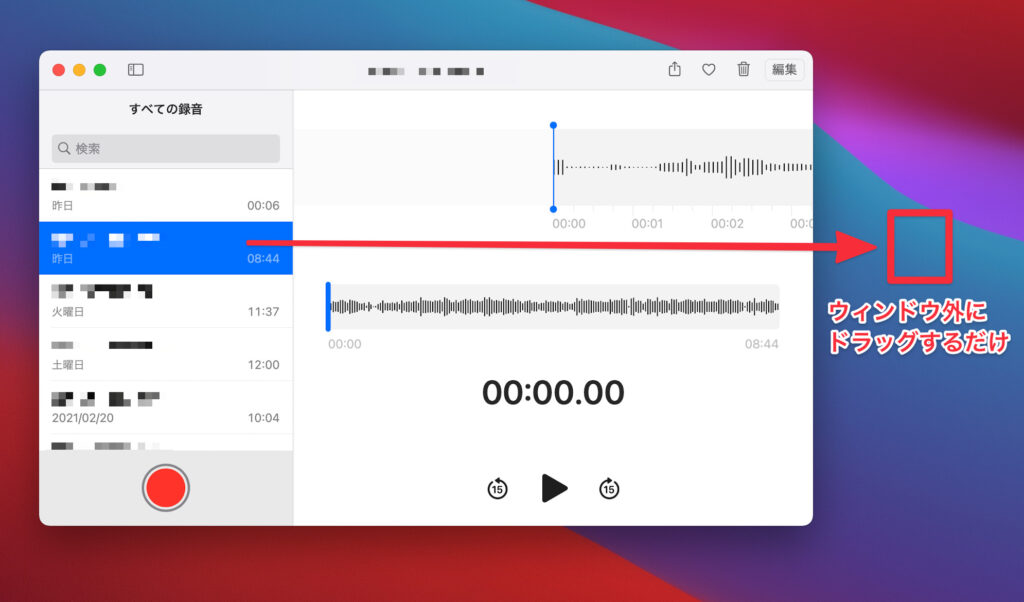
一括してファイル選択したい場合は、以下のディレクトリにあります。
/Users/(ユーザー名)/Library/Application Support/com.apple.voicememos/Recordings
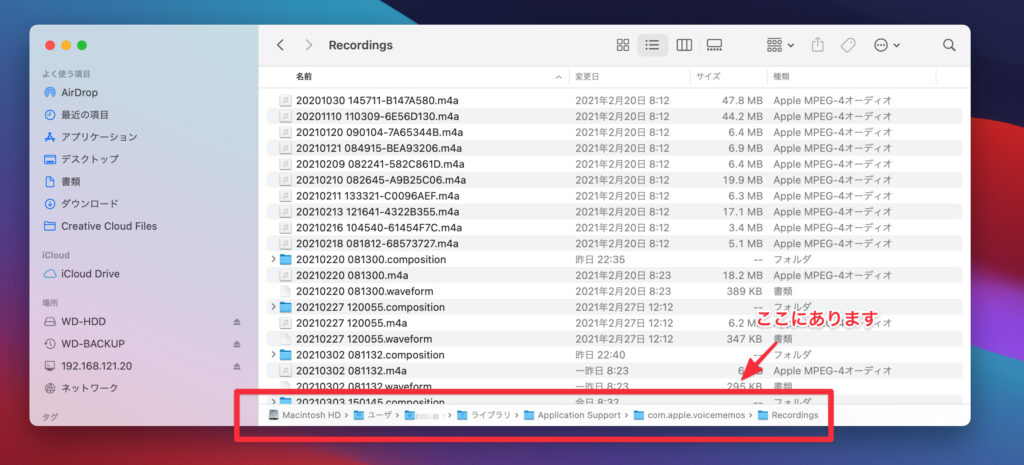
ちなみに、どういう時に音声ファイルを使っているか。
色々音声をファイルとして使いたくなるケースというのはあると思います。
私の場合は・・・・
- 音声配信アプリ(Macで録ってiPhoneで読み込む)
- 会議の音声を録音して記録としてファイルとして保管しておく
こんな利用が多いです。
スマホの音声配信ソフトにデータを送るやり方ですが、AirDropでファイルを送ると、iPhoneのボイスメモアプリに入るので、ファイルとして参照することができません。なので、iPhoneでファイル参照したいというときは、iCloud Driveに保存するのが手っ取り早いのかなと思います。
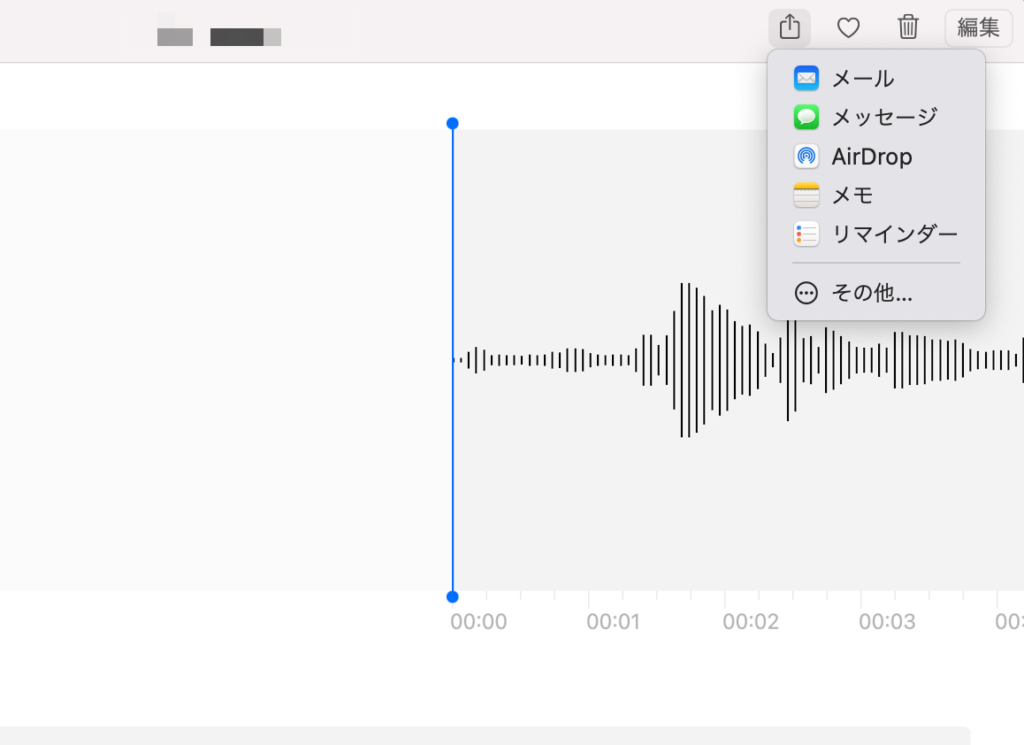
関連記事




























